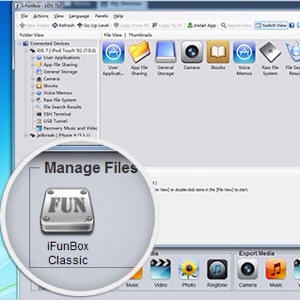
L’iPad è un dispositivo che ha notoriamente poca memoria. Anche nei tagli più grandi, infatti, questa non è mai particolarmente entusiasmante, ed è piuttosto irrisoria se paragonata a quella di un computer.
Tuttavia l’iPad, volendo, può essere utilizzato anche come disco esterno.
In questo modo, anche se non abbiamo la possibilità di immagazzinare molti file avremo sempre e comunque la possibilità di visualizzarli direttamente dal tablet, cosa che con i normali dischi non può succedere in quanto c’è bisogno di un computer per visualizzarli.
Tuttavia ci sono una serie di ostacoli da superare per poter utilizzare l’iPad come disco esterno.
La più problematica è che quando colleghiamo il dispositivo al computer questo, a meno che abbiamo iTunes, viene riconosciuto come una fotocamera e ci da accesso soltanto alla cartella contenente le foto scattate dalla fotocamera del dispositivo.
Navigare tra le cartelle dell’iPad con iFunBox
Per poter utilizzare appieno il nostro iPad come disco esterno non possiamo utilizzare iTunes, che ci da comunque un accesso limitato allo spazio disponibile sul dispositivo. Abbiamo bisogno di un altro programma, denominato iFunBox, che puó essere scaricato dal sito omonimo e non necessita di installazione sul computer.
Da notare che per utilizzare a pieno iFunBox avremo bisogno comunque di installare iTunes sul computer, ma se il computer non è nostro e al proprietario non interessa possiamo utilizzare un piccolo trucco: installiamolo ma non accettiamo i termini e le condizioni al primo utilizzo. iTunes ci sarà ma non funzionerà, iFunBox invece funzionerà normalmente.
Se il computer viceversa è il nostro abbiamo cura di chiudere iTunes quando, una volta collegato l’iPad, intendiamo utilizzare iFunBox. Quindi apriamo il programma: noteremo he abbiamo libero accesso a tutti i file e le cartelle presenti.
Trovare uno spazio utilizzabile
Chiaramente non possiamo cancellare le cartelle come ci piace, perché molte sono essenziali al corretto funzionamento dell’iPad: dobbiamo così trovare uno spazio da poter utilizzare come meglio crediamo, in cui poter cancellare ed aggiungere file e cartelle senza rischi.
Rechiamoci su App Store e scarichiamo l’app Documents 5 by Readdle, che consente di archiviare e visualizzare moltissimi tipi di file. Quindi, una volta scaricata ed installata, potremo utilizzare la sua parte di iPad per inserire i file di cui abbiamo bisogno.
Per questo torniamo in iFunBox, ed una volta collegato l’iPad al computer entriamo nella cartella delle applicazioni, quindi cerchiamo l’icona di Documents 5. Clicchiamo due volte e ci accorgeremo che l’icona è in realtà una cartella. Al suo interno troveremo quindi la cartella Documents. Entriamo.
Questa è la cartella in cui potremo immagazzinare i nostri file. Aggiungiamola ai preferiti di iFunBox per poterla raggiungere velocemente in seguito: ogni volta che vorremo potremo inserire o rimuovere file semplicemente trascinandoli dal desktop ad iFunBox e viceversa, ma anche organizzarli in cartelle. Potremo fare le stesse operazioni anche da iPad, in questo modo, utilizzando l’app Documents 5.
Non si tratta di una soluzione ideale, naturalmente, ma permette di utilizzare l’iPad come disco esterno senza bisogno di effettuare il jailbreak o di spendere alcunché.

 Scopri la Mela
Scopri la Mela



